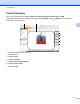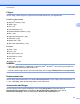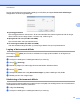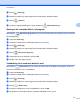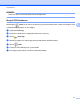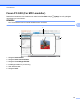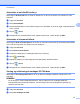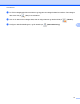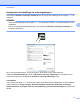Software User's Guide
Table Of Contents
- Softwarebrugsanvisning
- Gælder følgende modeller
- Definition af noter
- Kompilerings- og publikationsbekendtgørelse
- VIGTIGT
- Indholdsfortegnelse
- Windows®
- 1 Udskrivning
- Brug af Brother-printerdriveren
- Funktioner
- Valg af den rigtige type papir
- Samtidig scanning, udskrivning og faxafsendelse
- Slette data i hukommelsen
- Status Monitor
- Printerdriverindstillinger
- Adgang til printerdriverindstillingerne
- Fanen Grundlæggende
- Fanen Avanceret
- Fanen Udskriftsprofiler
- Fanen vedligeholdelse
- Support
- Brug af FaceFilter Studio til fotoudskrivning fra REALLUSION
- 2 Scanning
- Scanning af et dokument ved hjælp af TWAIN-driveren
- Scanning af et dokument ved hjælp af WIA-driveren
- Scanning af et dokument med WIA-driveren (brugere af Windows® Billedgalleri og Windows® Fax og scanning)
- Brug af Nuance™ PaperPort™ 12SE
- Få vist elementer
- Organisering af elementer i mapper
- Hurtige links til andre programmer
- Nuance™ PaperPort™ 12SE giver dig mulighed for at konvertere billedtekst til tekst, du kan redigere
- Import af elementer fra andre programmer
- Eksport af elementer til andre formater
- Afinstallation af Nuance™ PaperPort™ 12SE
- Brug af BookScan Enhancer og Whiteboard Enhancer fra REALLUSION
- 3 ControlCenter4
- Oversigt
- Brug af ControlCenter4 i Starttilstand
- Fanen Foto
- Fanen Scanning
- Fanen PC‑FAX (For MFC‑modeller)
- Fanen Enhedsindstillinger
- Fanen Support
- Brug af ControlCenter4 i Avanceret tilstand
- Fanen Scanning
- Fanen PC-Kopi
- Fanen Foto
- Fanen PC‑FAX (For MFC‑modeller)
- Fanen Enhedsindstillinger
- Fanen Support
- Fanen Brugerdefineret
- 4 Fjernindstilling (For MFC‑modeller)
- 5 Brother PC‑FAX-software (For MFC‑modeller)
- 6 PhotoCapture Center™
- 7 Firewall-indstillinger (for netværksbrugere)
- 1 Udskrivning
- Apple Macintosh
- 8 Udskrivning og faxafsendelse
- 9 Scanning
- 10 ControlCenter2
- 11 Fjernindstilling & PhotoCapture Center™
- Brug af knappen Scanning
- 12 Scanning med USB-kabel
- 13 Netværksscanning
- Før brug af netværksscanning
- Brug af scanningsknappen på dit netværk
- Scanning på netværket via Web Services (Windows Vista® SP2 eller nyere og Windows® 7)
- Indeks
- brother DAN
ControlCenter4
69
3
Afsendelse af en billedfil fra din pc
Med knappen Send billedfil kan du sende en billedfil som en fax fra computeren vha. Brother PC-FAX-
softwaren.
a Vælg fanen PC-FAX.
b Klik på Send billedfil.
c Klik på mappestrukturen for at finde den mappe, hvor det billede, du vil sende, ligger. Vælg derefter den
fil, du vil sende.
d Klik på (Send).
e Dialogboksen PC-FAX-afsendelse vises. Indtast et faxnummer, og klik derefter på Start.
Afsendelse af et scannet billede
Med knappen Send scannet billede kan du scanne en side eller et dokument og automatisk sende billedet
som en fax fra computeren vha. Brother PC-FAX-softwaren.
a Vælg fanen PC-FAX.
b Klik på Send scannet billede.
c Konfigurer indstillingerne i indstillingsområdet for pc-scanning.
d Klik på (Scanning).
e Bekræft og rediger (om nødvendigt) det scannede billede i billedfremviseren.
f Klik på (Send).
g Dialogboksen PC-FAX-afsendelse vises. Indtast et faxnummer, og klik derefter på Start.
Visning og udskrivning af modtagne PC-FAX-data
Med knappen Vis modtaget PC-FAX kan du se og udskrive modtagne faxdata vha. Brother PC-FAX-
softwaren.
BEMÆRK
Før du bruger PC-FAX-modtagelsesfunktionen, skal du vælge PC-FAX-modtageindstillingen i
kontrolpanelmenuen på Brother-maskinen. (Se Aktivering af PC-FAX-modtagelsesprogrammet på
maskinen uu side 106).
a Vælg fanen PC-FAX.
b Klik på Vis modtaget PC-FAX.